Amazonプライム・ビデオをスマートフォンやパソコンで見ていると、次のように思ったことはありませんか。
そこで今回は、Amazonプライム・ビデオをテレビの大画面で週に2本は映画を見ている私が、Amazonプライム・ビデオをテレビで見る方法について解説します。
この記事を最後まで読むと、普段小さな画面で見ている映画やドラマを、テレビの大画面で見られるようになります。
また、テレビで見る時の注意点やトラブルが起きた時の対処法についても解説しています。
3分ぐらいで読めるので、大画面で映画やドラマを楽しみたい方は、ぜひ参考にしてみてくださいね。
※この記事の内容は2020年2月現在の情報です。
Amazonプライム・ビデオをテレビで見る6つの方法

Amazonプライム・ビデオをテレビで見るのにおすすめなのは、Fire TV Stick(ファイヤーティービースティック)です。
Amazonプライム・ビデオをテレビで見る方法は、6つあります。
次の4つの項目に沿って紹介します。
- メリット
- デメリット
- おすすめな人
- 接続方法
Fire TV Stick(ファイヤーティービースティック)
- メリット
・低価格
・コンパクトなので持ち運びがしやすい
・対応している動画配信サービスの種類が多い
・操作がしやすい
・ミラーリングに対応可能 - デメリット
・4K対応モデルでは無い
・Amazonプライム
・ビデオ以外の動画サービスは音声検索が使えない
・インターネット回線やHDMI端子対応のテレビといった準備が必要 - おすすめな人
・Amazonプライム
・ビデオをはじめとした動画配信サービスに入っている人
・動画を大画面で楽しみたい人
・複数で映画やドラマを楽しみたい人 - 接続方法
・HDMI端子対応のテレビに挿し、Wi-Fi環境につなぐだけ
Chromecast(クロームキャスト)
- メリット
・低価格
・コンパクトなので持ち運びがしやすい
・対応している動画配信サービスの種類が多い
・操作がしやすい
・ミラーリングに対応可能 - デメリット
・動作が不安定で止まりやすい
・スマートフォンやタブレットが必要のため単体での利用ができない
・『ニコニコ動画』が未対応 - おすすめな人
・スマートフォン、タブレットを持っているけど、大画面で映画やドラマを見たい人
・Wi-Fi環境が整っている人 - 接続方法
・テレビのHDMI端子に接続し、スマートフォンにアプリをダウンロードする
スマートテレビ
- メリット
・テレビ本体がインターネットに接続ができる - デメリット
・価格が高い
・対応しているテレビが限られている
(参考:Amazon.co.jp ヘルプ: スマートテレビでPrime Videoアプリを使用する) - おすすめな人
・普段見ているテレビ番組と並行して動画も楽しみたい - 接続方法
・インターネット回線につなぎ、有線かWi-Fiにつなげる
Blu-ray レコーダー
- メリット
・スマートテレビと同じようにインターネットに接続すれば見られる - デメリット
・価格が高い
・対応機器が少ない
(参考:Amazon.co.jp ヘルプ:Blu-RayプレーヤーでPrime Videoアプリを使用する)
・4Kに未対応 - おすすめな人
・対応機器を持っている - 接続方法
・インターネット回線につなぎ、有線かWi-Fiにつなげる
ゲーム機
- メリット
・専用アプリをダウンロードするだけで閲覧ができる - デメリット
・対応機器が少ない
(参考:Amazon.co.jp ヘルプ:ゲーム機でPrime Videoアプリを使用する)
・ゲーム機を持っていないと見ることはできない - おすすめな人
・対象ゲーム機を持っている - 接続方法
・専用アプリをダウンロードし、初期設定を行う
Apple TV
- メリット
・4K対応機器であれば、4K映像が見られる
・Amazonプライム・ビデオ以外の動画配信サービスが整っている - デメリット
・値段が高い - おすすめな人
・Apple TVを持っている
・価格が気にならない - 接続方法
・専用アプリをダウンロードし、Amazonアカウントにサインインする
でも、ここまで紹介すると次のような悩みが出てくるかもしれません。
そこで、上でもお伝えさせていただいた通り、Amazonプライム・ビデオをテレビで見るならFire TV Stickがおすすめです。
次では、なぜFire TV Stickがおすすめなのかについて解説します。
Amazonプライム・ビデオをテレビで見るならFire TV Stickがおすすめ!

Amazonプライム・ビデオは何を使ってテレビで見ようか悩んでいるなら、Fire TV Stickがおすすめです。

なぜなら、Fire TV Stickはお手頃な価格にも関わらず、操作が簡単で持ち運びがしやすいからです。
具体的には、次の理由があります。
・サイズがコンパクトなので持ち運びがしやすい
・対応している動画配信サービスの種類が多い
・操作が簡単
・接続が簡単
・ミラーリングに対応可能
もし、Amazonプライム・ビデオをテレビで見るのに迷っているなら、Fire TV Stickがおすすめです。
Fire TV StickでAmazonプライム・ビデオをテレビで見る手順
Fire TV Stickを手に入れても、具体的にどうしたらいいかわからないと不安ですよね。
でもご安心ください。ここではFire TV StickでAmazonプライム・ビデオを見るために、準備するものと具体的な手順について解説します。
まず、Fire TV StickでAmazonプライム・ビデオを見るには、次の準備をしましょう。
- Fire TV Stick
- HDMI端子対応テレビ
- Wi-Fi環境
工事を頼んだり、追加費用がかかるわけではないので安心ですね。
そして、次に具体的な手順について解説します。
たった、4ステップでできるのでFire TV Stickを購入したら、すぐにつないでAmazonプライム・ビデオが楽しめます。
Amazonプライム・ビデオは最大3台まで同時視聴が可能
Amazonプライム・ビデオはテレビを含めて、最大3台まで同時視聴が可能です。
Amazonでは、使用規則の中で次のように説明しています。
お客様は、同じAmazonアカウントを使用して一度に3本までのビデオを同時にストリーミング再生することができます。
引用元:Amazon Prime Video 使用規則
もし、4台以上の端末で動画を見ようとすると「最大ストリーミング数に達しています」と表示が出てエラーになります。
また、最大3台まで同時視聴が可能ですが、同じ作品を同時に視聴することはできません。もし、同じ作品を見る場合は、2台まで可能です。
これについてもAmazonでは、次のように説明しています。
お客様は、同じビデオを一度に2台を超える端末でストリーミング再生することはできません。
引用元:Amazon Prime Video 使用規則
Amazonプライム・ビデオを同時視聴をしようと思ったら、次のことを覚えておきましょう。
・同じ作品を同時視聴するときは、最大2台まで
Amazonプライム・ビデオをテレビで見るときの注意点は3つ
Amazonプライム・ビデオをテレビで見るときは、注意点が3つあります。
- HDMI端子対応のテレビが必要
- インターネット回線が必要
- 4K対応と4K未対応モデルがある
Fire TV Stickを例にそれぞれ解説していきますね。
HDMI端子対応のテレビが必要

出典:https://www.amazon.co.jp/
Amazonプライム・ビデオをテレビで見るには、自宅のテレビがHDMI端子に対応しているか確認しましょう。
なぜなら、Fire TV Stickをテレビにつなげるには、HDMI端子が必要だからです。
もし、自宅のテレビがHDMI端子未対応の場合、接続ができないため、Amazonプライム・ビデオをテレビで見ることができません。
最近のテレビにはHDMI端子がついていることが多いのですが、念の為Fire TV Stickを手に入れる前に、テレビがHDMI端子に対応しているか確認するのがおすすめです。
光回線が必要
テレビに繋いだ後は、光回線を用意しましょう。
なぜなら、Fire TV StickをWi-Fi接続するため、光回線が必要だからです。
まだ、光回線が引かれていなかったら、ポケットWi-Fiも検討しておきましょう。
ポケットWi-Fiなら工事不要で、持ち運びもできるので、ぜひ検討材料の1つとして候補にあげておきたいところです。
4K対応と4K未対応モデルがある
Fire TV Stickは4Kに対応しているものと、未対応のものがあるため、もし、4K対応版を使いたいと思ったら、『Fire TV Stick 4K』を用意しておくのも1つの手です。
テレビでAmazonプライム・ビデオを見るときのトラブル対処法
と思った矢先、テレビで見られないといったトラブルが起きた時、どうしたらいいのでしょうか。
Amazonではトラブルの内容ごとにエラーコードが表示されます。もし、トラブルが起きた場合は、これから紹介する方法を試してみましょう。
Amazonプライム・ビデオの動画が再生がされない!
いざ、テレビでAmazonプライム・ビデオを見ようと思ったのに、再生されないと困ってしまいますよね。
そこでテレビでAmazonプライム・ビデオが再生されない時は、次のエラーコードを確認してみましょう。
・インターネット接続がされているか確認してみましょう。
・インターネット接続を一旦停止して、再度接続してみましょう。
と思っても、慌てずに確認してみましょう。
PINに関する問題
Amazonプライム・ビデオのPINとは、映画やドラマをレンタルしたり、購入する時に必要な4桁の購入時の暗証番号になります。この4桁の暗証番号を設定しておくと、不正に購入されるなどを防ぐことができます。
・Amazonプライム・ビデオの設定からPINの編集をしてみましょう。
テレビから音が出ない!
エラーコードは出ていないのに、テレビから音が出ないトラブルもあります。その時は、次のことを確認してみましょう。
・HDMIケーブルを抜いて、再度挿してみましょう。
・次の設定を試してみましょう。
急に音が出てこなくても、上記の内容を試すことで、音が出るようになりやすいです。
もし、音が急に出てこなくても、慌てずに上記の内容を試してみてくださいね。
まとめ:Amazonプライム・ビデオをテレビの大画面で楽しもう
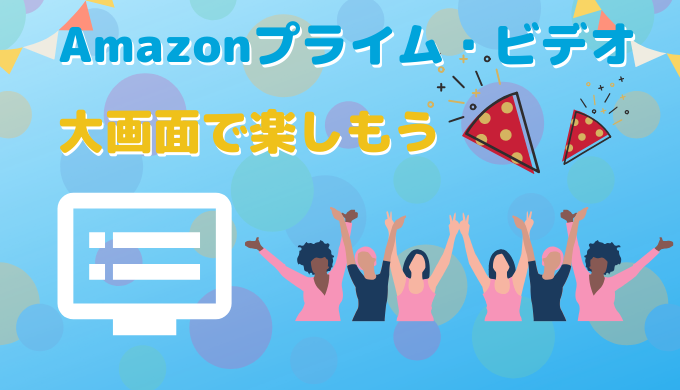 ここまで以下のことを解説してきました。
ここまで以下のことを解説してきました。
- Amazonプライム・ビデオをテレビで見るならFire TV Stickがおすすめ!
- 同時視聴は最大3台まで可能
- HDMI端子対応テレビを用意しよう
- トラブルが起きたらエラーコードを確認しよう
でも、各々が好きな映画やドラマを持ち寄って、Amazonプライム・ビデオをテレビの大画面で見れば、会話も盛り上がりますよね。
今回を機に、友人や大切な人たちと大画面で映画やドラマを楽しんでみませんか。
執筆:長谷川 トモ


コメントを残す